Die Junk-Dateien auf dem iPhone löschen
Überblick
Ihr iPhone voll von Junk-Dateien ist, was sollen Sie tun? Dieser Artikel zeigt Ihnen, wie Sie die Junk-Dateien auf dem iPhone löschen, um mehr Speicherplatz freizugeben.
PhoneClean – Junk-Dateien entfernen 
Laden Sie PhoneClean herunter und genießen Sie die fantastische Sofatware nach folgender Anleitung.
Sind Sie begeistert, irgendwann neue Tweaks oder Apps im App Store zum Download bereitstehen? Jeden Tag finden wir unterschiedliche Tweaks und Apps von verschiedenen Kategorien. Aber nach langfristigen Downloads werden die Geschwindigkeit und Fließfähigkeit des iPhone Betriebsystems stark beeinträchtigt.
Warum? Weil iOS viele Caches und Junk-Dateien sammelt, die mit der Zeit entstanden sind. Die sogenannten Junk-Dateien werden die Leistung des iPhones verlangsamen und großen Speicherplatz wegnehmen. Nun ist es an der Zeit, Ihr iPhone zu erfrischen und zu reinigen. PhoneClean ist Ihre beste Auswahl, um die Junk-Dateien zu löschen.
Das fortschrittliche Reinigungstool für iOS-Gerät
PhoneClean ist der ultimative Cleaner, der Ihnen dabei hilft, die auf iOS laufenden Junks zu entfernen, was mehr Speicherplatz auf dem iPhone schaffen wird. Der Cleaner führt eine Reihe von Wartungsaufgaben mit nur einem Klick. PhoneClean wird folgende Junk-Dateien entfernen:
- Temporären Dateien für Apps Kalkulation und Datenaustausch
- Heruntergeladene Bilder, Videos, Audios und andere Caches Dateien
- Cookies und Skriptdateien, um die Logdateien aufzuzeichnen
- Beschädigte Dateien wegen des unterbrochenen Downloads
- Im Benutzer Storage Directory von Dritt-Apps generierte temporäre Dateien
Neben den oben dargestellten Funktionen wird PhoneClean Ihen super Erlebnis liefern. Möchten Sie es selbst ausprobieren?
Wie löschen Sie die Junk-Dateien auf dem iPhone mit PhoneClean
Schritt 1: Zuerst PhoneClean herunterladen und installieren > Schleißen Ihr iPhone an den Computer über USB-Kabel an > Starten Sie PhoneClean > Klicken Sie auf „Schnelle Reinigung“ auf dem Hauptfenster und tippen auf den Button „Scan“.
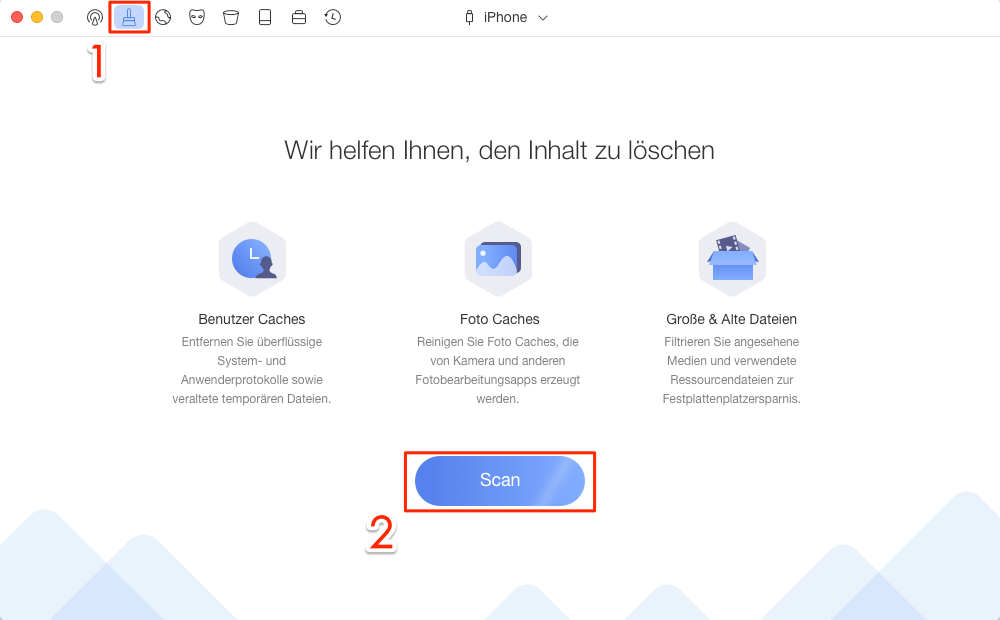
Junk-Dateien vom iPhone löschen – Schritt 1
Schritt 2: Nach dem Scan doppelklicken Sie „Details Überprüfen" an. Wählen Sie die Junk-Dateien, die Sie löschen wollen, z.B. Benutzer Caches, und dann gehen Sie zur Ergebnisseite zurück.
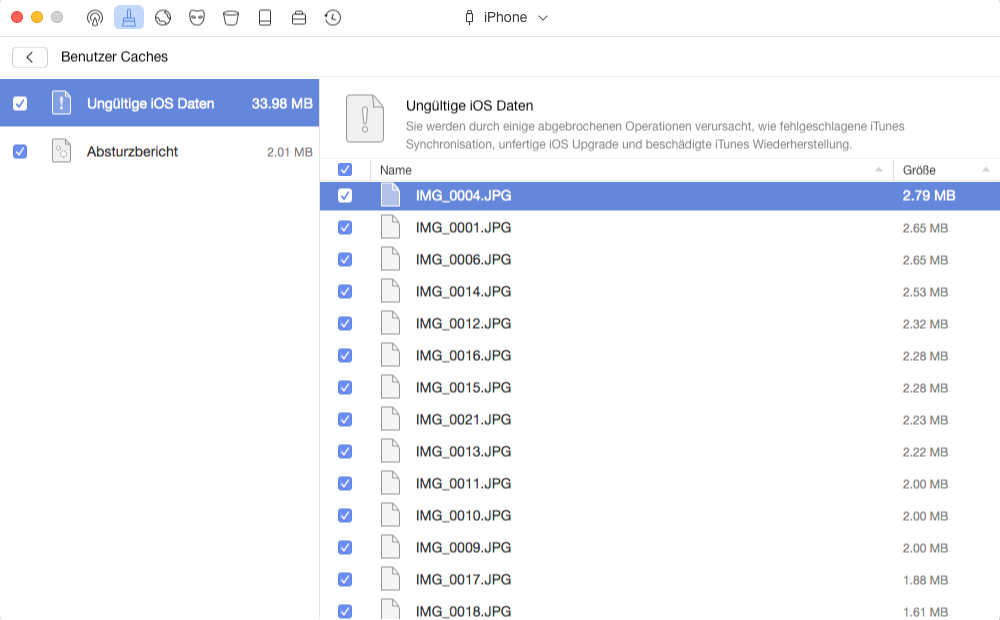
Junk-Dateien vom iPhone entfernen – Schritt 2
Schritt 3: Klicken Sie auf den Schalter „Reinigen“, um die Benutzer Caches Ihres iPhones zu löschen.
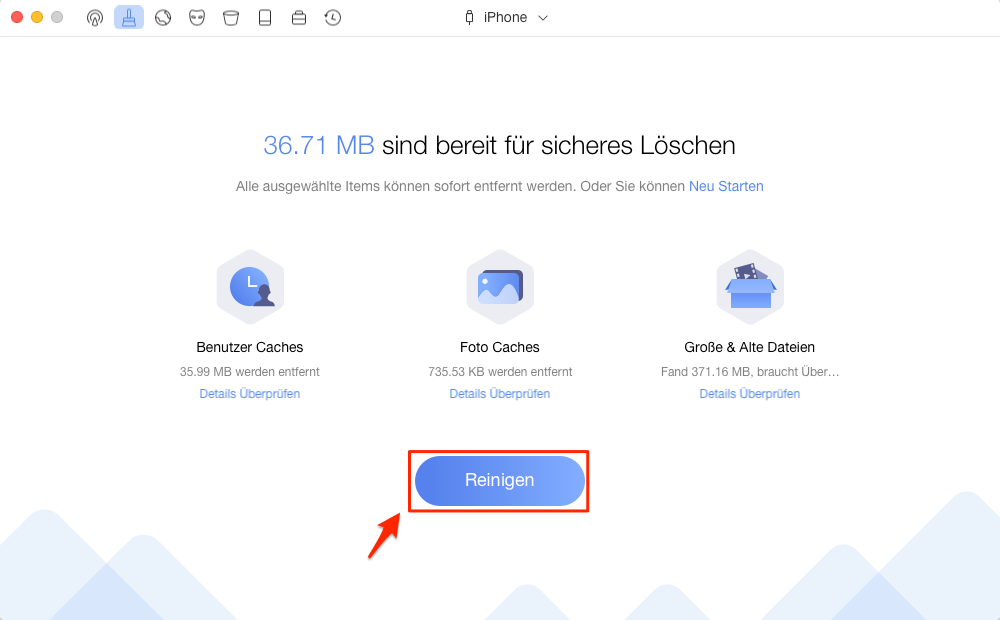
iPhone Junk-Dateien leicht und gründlich löschen – Schritt 3
Fazit
Übrigens machen Sie sich keine Sorge darüber, dass einige Dateien gelöscht werden, die Sie bleiben möchten. Denn PhoneClean ermöglicht Ihnen, spezielle Dateien nach Ihrer Auswahl zu entfernen. So probieren Sie PhoneClean! Folgen Sie uns auf Twitter und fügen Sie uns zu Ihrem Kreis auf Google+ hinzu, wie Facebook. Oder teilen Sie uns Ihre Meinung auf unserem Kommentar mit.
Weitere ähnliche Artikel, über die Sie sich interessieren können
- Für iOS 9-Upgrade die Dateien auf dem Gerät löschen – Folgen Sie dem Text und dann können Sie die unnötigen Dateien entfernen. Mehr erfahren >>
- Wie kann man iPad schnell machen – Lesen Sie den Artikel, mit einem Klick Ihr iPad zu beschleunigen. Mehr erfahren >>
- Alle Nachrichten auf dem iPhone löschen – Wie kann man die Nachrichten auf vom iPhone beseitigen? Lesen Sie bitte die Anleitung. Mehr erfahren >>

